Web Authentication API(WebAuthn이라고도 함)를 사용하면 서버에서 비밀번호 대신 공개 키 암호화를 사용하여 사용자를 등록하고 인증할 수 있습니다. 이를 위해 이러한 서버와 강력한 인증자 간의 통합을 지원합니다. 이러한 인증자는 전용 물리적 기기 (예: 보안 키)이거나 플랫폼과 통합 (예: 지문 판독기)일 수 있습니다. WebAuthn에 관한 자세한 내용은 여기(webauthn.guide)를 참고하세요.
개발자 고충
이 프로젝트 이전에는 WebAuthn이 Chrome에서 네이티브 디버깅을 지원하지 않았습니다. WebAuth를 사용하는 앱을 빌드하는 개발자는 실제 인증자에 액세스해야 했습니다. 이는 다음 두 가지 이유로 특히 어려웠습니다.
OTP에는 다양한 유형이 있습니다 다양한 구성과 기능을 디버깅하기 위해서는 개발자가 값비싼 다양한 인증자에 액세스할 수 있어야 했습니다.
실제 인증자는 기본적으로 안전합니다. 따라서 일반적으로 상태를 검사하는 것은 불가능합니다.
Chrome DevTools에서 바로 디버깅 지원을 추가하여 이 작업을 더 쉽게 수행하고자 했습니다.
솔루션: 새로운 WebAuthn 탭
WebAuthn DevTools 탭을 사용하면 개발자가 이러한 인증자를 에뮬레이션하고 기능을 맞춤설정하며 상태를 검사할 수 있으므로 WebAuthn을 훨씬 더 쉽게 디버깅할 수 있습니다.
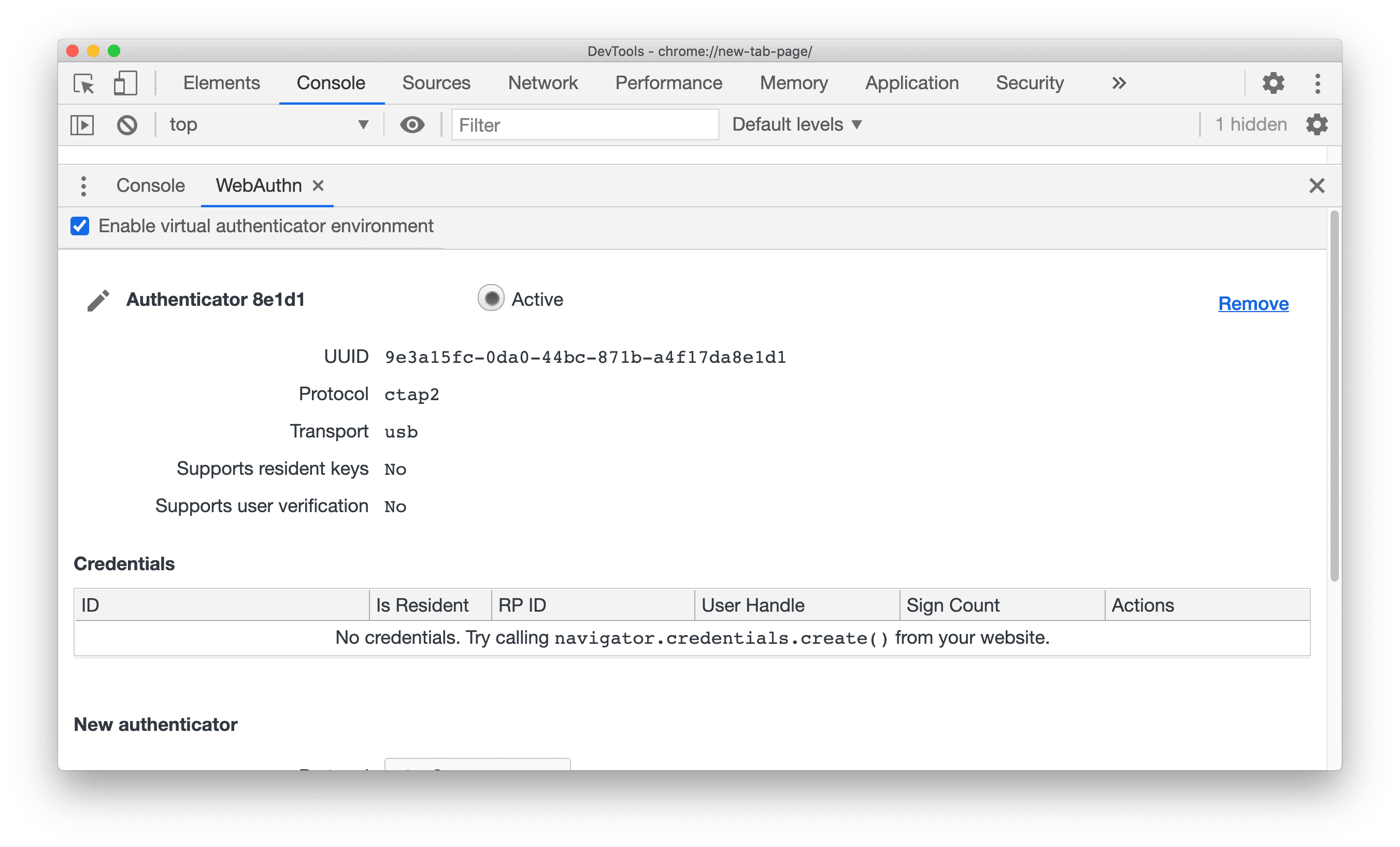
구현
WebAuthn에 디버깅 지원을 추가하는 작업은 두 부분으로 구성된 프로세스였습니다.
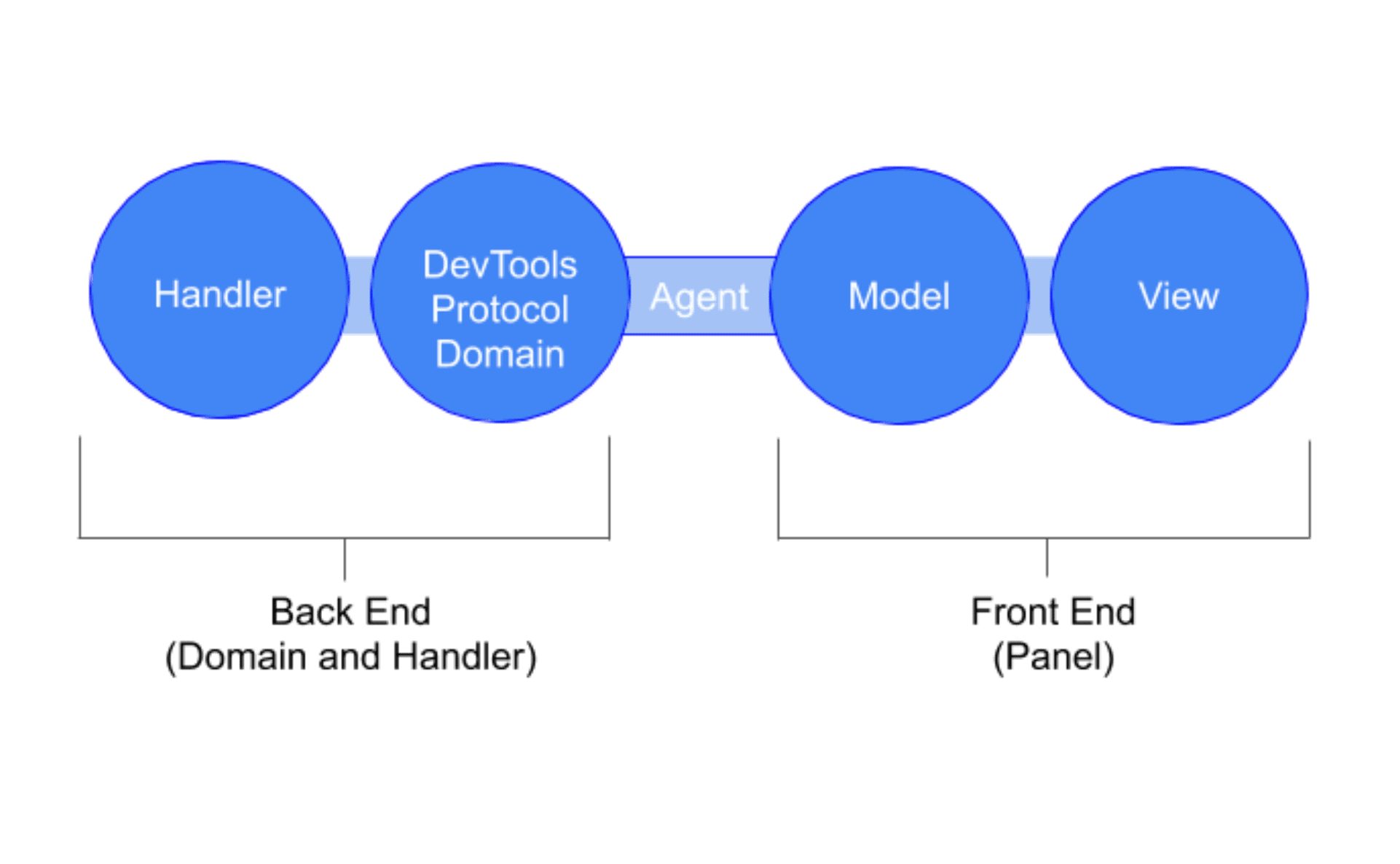
파트 1: Chrome DevTools 프로토콜에 WebAuthn 도메인 추가
먼저 Chrome DevTools 프로토콜 (CDP)에서 WebAuthn 백엔드와 통신하는 핸들러에 연결하는 새 도메인을 구현했습니다.
CDP는 DevTools 프런트엔드를 Chromium과 연결합니다. 여기서는 WebAuthn 도메인 작업을 활용하여 WebAuthn DevTools 탭과 Chromium의 WebAuthn 구현 사이를 연결했습니다.
WebAuthn 도메인을 사용하면 가상 인증자 환경을 사용 설정 및 중지할 수 있으며, 이 경우 브라우저와 실제 인증자 검색의 연결이 끊어지고 가상 검색이 연결됩니다.
또한 Chromium의 WebAuthn 구현의 일부인 기존 가상 인증자 및 가상 검색 인터페이스에 얇은 레이어 역할을 하는 도메인의 메서드를 노출합니다. 이러한 메서드에는 인증자 추가 및 삭제와 등록된 사용자 인증 정보 생성, 가져오기, 삭제가 포함됩니다.
(코드 읽기)
<ph type="x-smartling-placeholder">2부: 사용자 대상 탭 빌드
둘째, DevTools 프런트엔드에 사용자 대상 탭을 빌드했습니다. 탭은 뷰와 모델로 구성됩니다. 자동 생성된 에이전트가 탭을 사용하여 도메인을 연결합니다.
필요한 구성요소는 3가지이지만 이 중 모델과 뷰라는 두 가지 구성요소에 대해서만 신경을 써도 되었습니다. 세 번째 구성요소인 에이전트는 도메인이 추가된 후에 자동 생성됩니다. 간단히 말해 에이전트는 프런트엔드와 CDP 간에 통화를 전달하는 계층입니다.
모델
모델은 에이전트와 뷰를 연결하는 JavaScript 레이어입니다. 이 경우 모델은 매우 간단합니다. 뷰에서 명령어를 가져와 CDP에서 사용할 수 있도록 요청을 빌드한 후 에이전트를 통해 전송합니다. 이러한 요청은 일반적으로 단방향이며 정보는 뷰로 다시 전송되지 않습니다.
그러나 가끔 새로 만든 인증자의 ID를 제공하거나 기존 인증자에 저장된 사용자 인증 정보를 반환하기 위해 모델의 응답을 다시 전달하는 경우도 있습니다.
(코드 읽기)
뷰

이 뷰를 사용하여 개발자가 DevTools에 액세스할 때 찾을 수 있는 사용자 인터페이스를 제공합니다. 여기에는 다음이 포함됩니다.
- 가상 인증자 환경을 사용 설정하는 툴바
- 인증자를 추가하는 섹션입니다.
- 생성된 인증자를 위한 섹션입니다.
(코드 읽기)
가상 인증자 환경을 사용 설정하는 툴바

대부분의 사용자 상호작용은 전체 탭이 아닌 한 번에 하나의 인증자와 이루어지므로 툴바에서 제공하는 유일한 기능은 가상 환경을 켜거나 끄는 것입니다.
왜 필요할까요? 이렇게 하면 브라우저가 실제 OTP Discovery에서 연결 해제되므로 사용자가 환경을 명시적으로 전환해야 합니다. 따라서 켜져 있는 동안에는 지문 판독기와 같이 연결된 실제 인증자가 인식되지 않습니다.
Google은 특히 실제 검색 기능이 사용 중지되기를 기대하지 않고 WebAuthn 탭을 둘러보는 사용자에게 명시적인 전환이 더 나은 사용자 환경을 제공한다는 결론을 내렸습니다.
인증자 섹션 추가
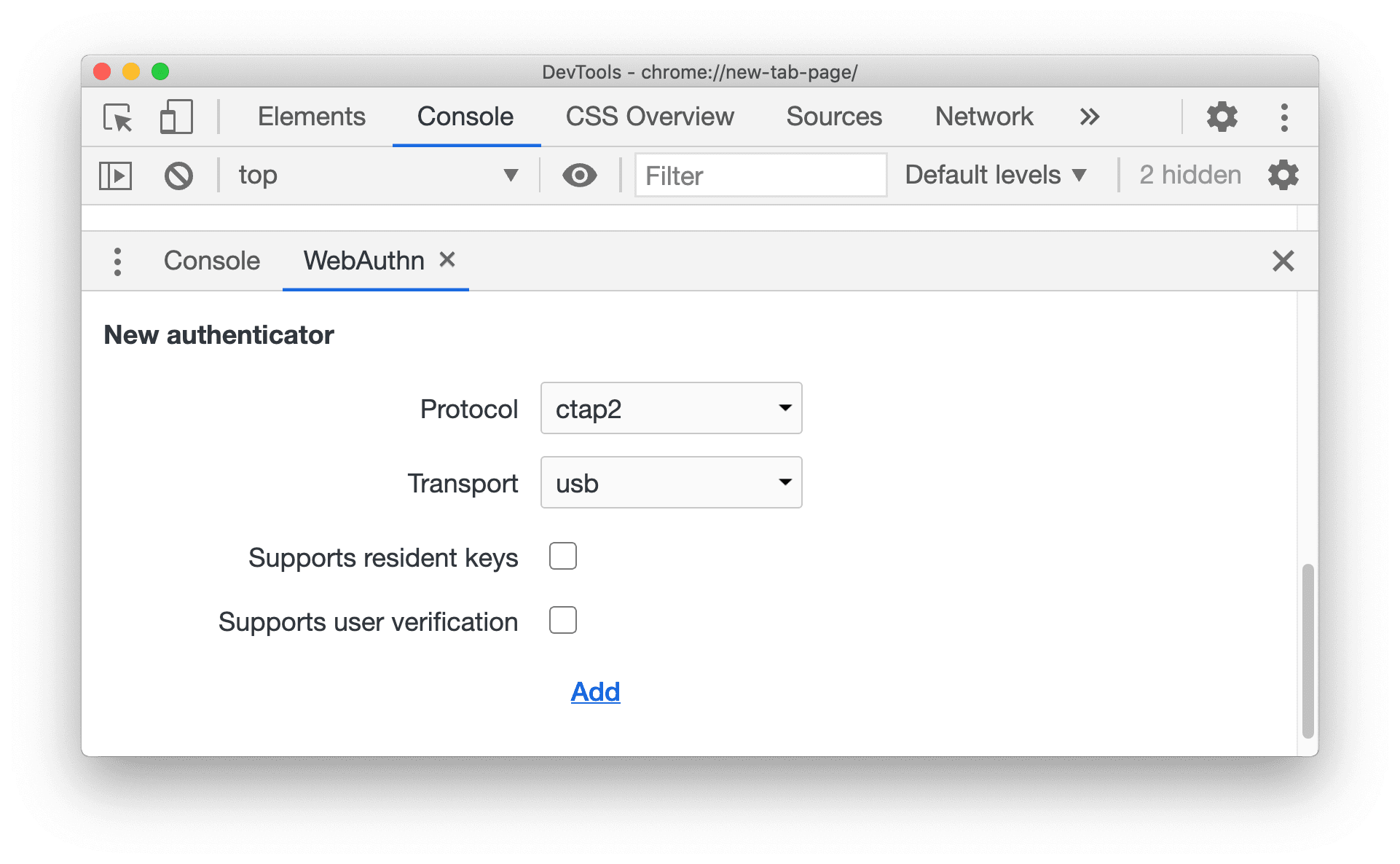
가상 인증자 환경을 사용 설정하면 개발자에게 가상 인증자를 추가할 수 있는 인라인 양식이 표시됩니다. 이 양식에서는 사용자가 인증자의 프로토콜 및 전송 방법, 인증자가 상주 키 및 사용자 인증을 지원하는지 여부를 결정할 수 있는 맞춤설정 옵션을 제공합니다.
사용자가 추가를 클릭하면 이러한 옵션이 번들로 묶여 인증자를 만들기 위한 호출을 하는 모델로 전송됩니다. 완료되면 프런트엔드에서 응답을 받은 다음 새로 만든 인증자를 포함하도록 UI를 수정합니다.
OTP 보기

인증자가 에뮬레이션될 때마다 인증자 뷰에 인증자를 나타내는 섹션을 추가합니다. 각 인증자 섹션에는 이름, ID, 구성 옵션, 인증자를 삭제하거나 활성 상태로 설정할 수 있는 버튼, 사용자 인증 정보 테이블이 있습니다.
OTP 이름
인증자의 이름을 맞춤설정할 수 있으며 기본값은 '인증자'입니다. ID의 마지막 5개 문자와 연결되어 있습니다. 원래 인증자의 이름은 전체 ID였으며 변경할 수 없었습니다. 우리는 사용자가 기능, 에뮬레이션하고자 하는 실제 인증자 또는 36자 ID보다 조금 더 이해하기 쉬운 닉네임에 따라 인증자의 라벨을 지정할 수 있도록 사용자 지정 가능한 이름을 구현했습니다.
사용자 인증 정보 테이블
각 인증자 섹션에 인증자가 등록한 모든 사용자 인증 정보를 보여주는 표를 추가했습니다. 각 행에는 사용자 인증 정보에 대한 정보와 함께 사용자 인증 정보를 삭제하거나 내보내는 버튼이 제공됩니다.
현재 CDP를 폴링하여 각 인증자의 등록된 사용자 인증 정보를 가져오는 방식으로 이러한 테이블을 채우기 위한 정보를 수집합니다. 향후 사용자 인증 정보 생성을 위한 이벤트를 추가할 계획입니다.
활성 버튼
또한 각 인증자 섹션에 활성 라디오 버튼이 추가되었습니다. 현재 활성으로 설정된 인증자가 사용자 인증 정보를 수신 대기하고 등록하는 유일한 인증자입니다. 이렇게 하지 않으면 여러 인증자가 지정된 사용자 인증 정보를 등록하는 것이 확정적이지 않으므로 이를 사용하여 WebAuthn을 테스트하려고 할 때 치명적인 결함이 발생합니다.
활성 상태는 가상 인증자에 SetUserPresence 메서드를 사용하여 구현했습니다. SetUserPresence 메서드는 지정된 인증자의 사용자 존재 테스트가 성공하는지 여부를 설정합니다. 이 기능을 사용 중지하면 인증자가 사용자 인증 정보를 리슨할 수 없습니다. 따라서 최대 한 개의 인증자 (활성으로 설정된 인증자)에만 이 기능을 사용하도록 설정하고 다른 인증자에 대해서는 사용자 존재를 사용 중지하여 확정적인 동작을 강제할 수 있습니다.
활성 버튼을 추가하는 동안 직면한 흥미로운 문제는 경합 상태를 피하는 것이었습니다. 다음 상황을 살펴보세요.
사용자가 인증자 X의 활성 라디오 버튼을 클릭하여 CDP에 X를 활성으로 설정하라는 요청을 전송합니다. X에 대해 활성 라디오 버튼이 선택되어 있고 나머지는 모두 선택 해제됩니다.
직후 사용자가 OTP Y의 활성 라디오 버튼을 클릭하고 CDP에 Y를 활성으로 설정하기 위한 요청을 전송합니다. Y에 대해 활성 라디오 버튼이 선택되고 X를 포함한 다른 모든 항목이 선택 해제됩니다.
백엔드에서 Y를 활성으로 설정하는 호출이 완료되고 해결됩니다. 이제 Y는 활성 상태이고 다른 모든 인증자는 활성 상태가 아닙니다.
백엔드에서 X를 활성으로 설정하는 호출이 완료되고 해결됩니다. 이제 X는 활성 상태이고 Y를 포함한 다른 모든 인증자는 활성 상태가 아닙니다.
이제 결과 상황은 다음과 같습니다. X가 활성 인증자 입니다. 하지만 X의 활성 라디오 버튼은 선택되지 않습니다. Y는 활성 인증자가 아닙니다. 그러나 Y에 대한 활성 라디오 버튼이 선택되어 있습니다. 프런트 엔드와 인증자의 실제 상태 간에 불일치가 있습니다. 당연히 문제가 됩니다.
해결 방법: 라디오 버튼과 활성 인증자 간에 의사 양방향 통신을 설정합니다. 먼저 뷰에서 activeId 변수를 유지하여 현재 활성 인증자의 ID를 추적합니다. 그런 다음 인증자를 활성화하기 위한 호출이 반환될 때까지 기다린 후 activeId를 이 인증자의 ID로 설정합니다. 마지막으로 각 인증자 섹션을 반복합니다. 섹션의 ID가 activeId와 같으면 버튼을 selected로 설정합니다. 그렇지 않으면 버튼을 선택 해제된 상태로 설정합니다.
다음과 같이 표시됩니다.
async _setActiveAuthenticator(authenticatorId) {
await this._clearActiveAuthenticator();
await this._model.setAutomaticPresenceSimulation(authenticatorId, true);
this._activeId = authenticatorId;
this._updateActiveButtons();
}
_updateActiveButtons() {
const authenticators = this._authenticatorsView.getElementsByClassName('authenticator-section');
Array.from(authenticators).forEach(authenticator => {
authenticator.querySelector('input.dt-radio-button').checked =
authenticator.getAttribute('data-authenticator-id') === this._activeId;
});
}
async _clearActiveAuthenticator() {
if (this._activeId) {
await this._model.setAutomaticPresenceSimulation(this._activeId, false);
}
this._activeId = null;
}
사용량 측정항목
이 기능의 사용량을 추적하려고 했습니다. 처음에는 두 가지 옵션을 생각해냈습니다.
DevTools의 WebAuthn 탭이 열릴 때마다 계산 이 옵션을 사용하면 사용자가 실제로 탭을 사용하지 않고 탭을 열 수도 있으므로 과다 집계가 발생할 수 있습니다.
'가상 인증자 환경 사용 설정'의 횟수 추적 툴바의 체크박스 전환됨 또한 이 옵션은 일부 사용자가 동일한 세션에서 여러 번 환경을 켜고 끌 수 있기 때문에 잠재적인 과다 집계 문제가 있었습니다.
결론적으로 Google에서는 환경 변수도 사용했지만, 세션에서 환경이 이미 사용 설정되었는지 확인하여 집계를 제한하기로 했습니다. 따라서 개발자가 환경을 전환한 횟수에 상관없이 수를 1씩만 늘립니다. 이렇게 하는 이유는 탭을 다시 열 때마다 새 세션이 생성되어 확인을 재설정하고 측정항목이 다시 증가하기 때문입니다.
요약
읽어주셔서 감사합니다. WebAuthn 탭 개선을 위한 제안사항이 있는 경우 버그를 신고하여 알려주세요.
다음은 WebAuthn에 관해 자세히 알아볼 수 있는 리소스입니다.
- WebAuthn DevTools 프런트엔드 디자인 문서
- 웹 인증 테스트 API 설계 문서
- Web Authentication API (WebAuthn) 사양
- WebAuthn 설명 및 가이드
미리보기 채널 다운로드
Chrome Canary, Dev 또는 베타를 기본 개발 브라우저로 사용해 보세요. 이러한 미리보기 채널을 통해 최신 DevTools 기능에 액세스하고, 최첨단 웹 플랫폼 API를 테스트하고, 사용자보다 먼저 사이트에서 문제를 발견할 수 있습니다.
Chrome DevTools 팀에 문의하기
다음 옵션을 사용하여 게시물의 새로운 기능과 변경사항 또는 DevTools와 관련된 다른 사항에 대해 논의하세요.
- crbug.com을 통해 제안이나 의견을 보내주세요.
- 옵션 더보기
 >를 사용하여 DevTools 문제 신고 도움말 > DevTools에서 DevTools 문제를 신고합니다.
>를 사용하여 DevTools 문제 신고 도움말 > DevTools에서 DevTools 문제를 신고합니다. - @ChromeDevTools에서 트윗하세요.
- DevTools의 새로운 기능 YouTube 동영상 또는 DevTools 도움말 YouTube 동영상에 의견을 남겨주세요.



